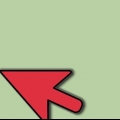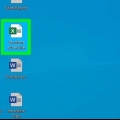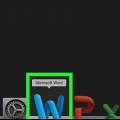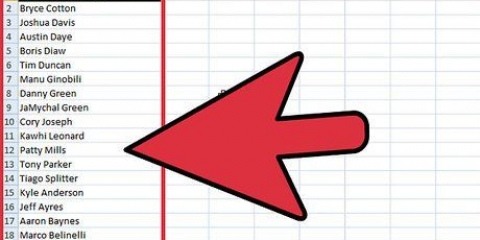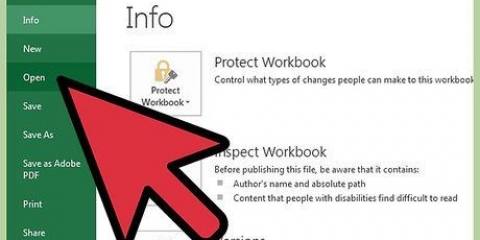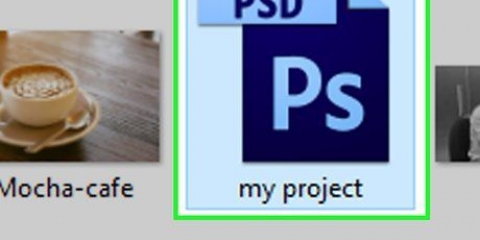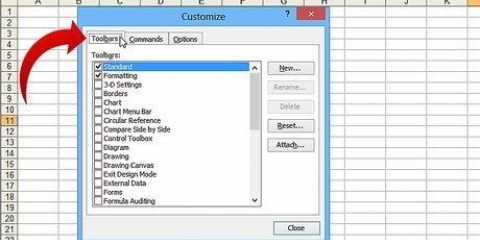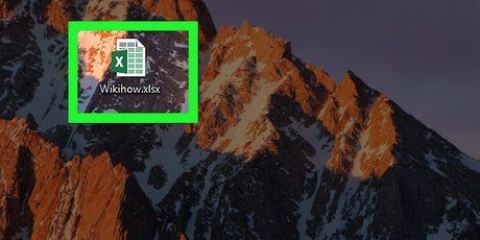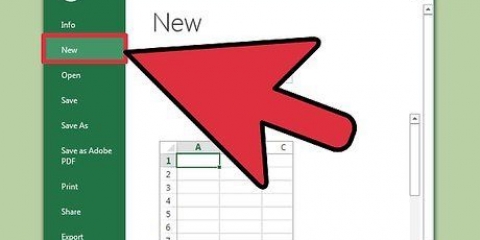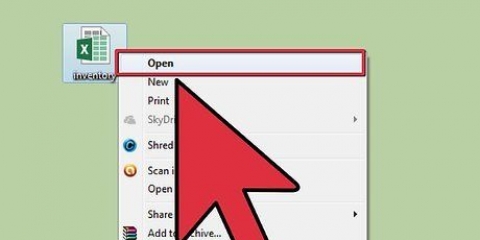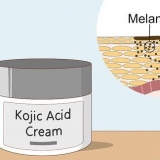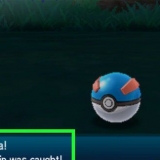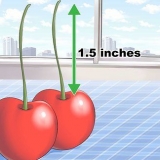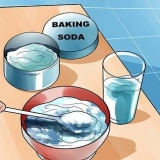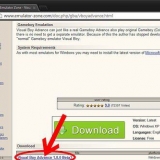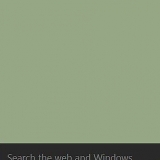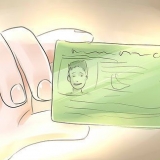Faites un clic droit dans la zone en surbrillance. Sélectionnez `Afficher`.
Mettez en surbrillance les lignes que vous souhaitez regrouper et cliquez sur l`onglet `Données`. Cliquez sur le bouton « Groupe » dans le groupe « Aperçu ». 

Masquer les lignes dans excel
Teneur
Cacher les lignes et les colonnes dont vous n`avez pas besoin peut rendre votre feuille de calcul Excel beaucoup plus facile à lire, surtout s`il s`agit d`un gros fichier. Les lignes cachées n`encombrent pas votre feuille de calcul, mais sont toujours incluses dans les formules. Vous pouvez facilement masquer et afficher des lignes dans n`importe quelle version d`Excel en suivant ce guide.
Pas
Méthode 1 sur 2: Masquer une sélection de lignes

1. Utilisez l`outil de sélection de ligne pour mettre en surbrillance les lignes que vous souhaitez masquer. Vous pouvez maintenir la touche Ctrl enfoncée pour sélectionner plusieurs lignes.

2. Faites un clic droit dans la zone en surbrillance. Sélectionnez « Masquer ». Les lignes de la feuille de calcul sont masquées.

3. Rendre les lignes visibles à nouveau. Pour afficher les lignes, sélectionnez d`abord les lignes pour mettre en surbrillance les lignes au-dessus et en dessous des lignes masquées. Par exemple, sélectionnez la ligne quatre et la ligne huit si les lignes 5 à 7 sont masquées.
Méthode 2 sur 2: Masquer les lignes groupées

1. Créer un groupe de lignes. Excel 2013 vous permet de grouper/dégrouper des lignes afin de pouvoir facilement les masquer et les afficher.

2. Masquer le groupe. Une ligne et une case avec un signe moins (-) apparaîtront à côté de ces lignes. Cliquez sur la case pour masquer les lignes `groupées`. Une fois les lignes masquées, la petite case affichera un signe plus (+).

3. Rendre les lignes visibles à nouveau. Cliquez sur le plus (+) si vous souhaitez rendre les lignes à nouveau visibles.
Articles sur le sujet "Masquer les lignes dans excel"
Оцените, пожалуйста статью
Similaire
Populaire